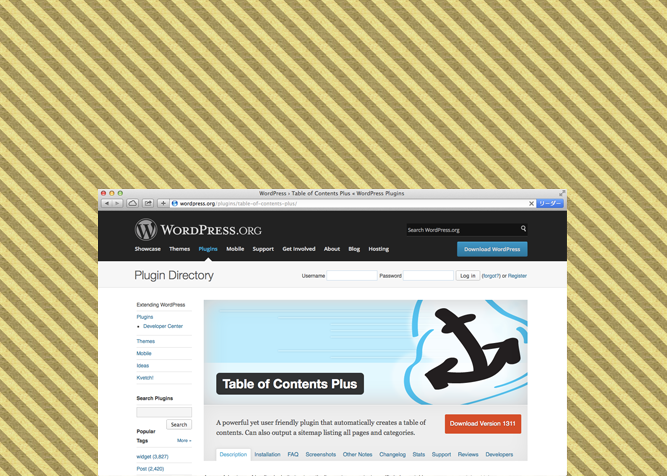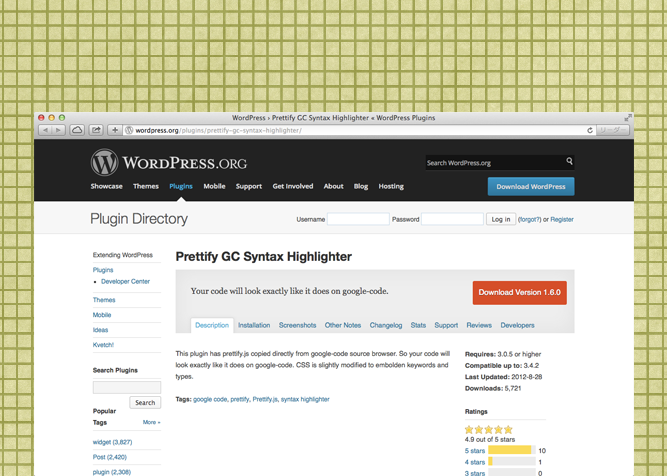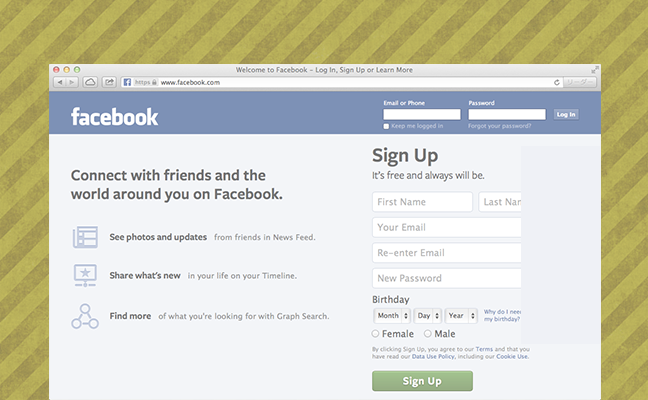Facebookページから自分の管理者権限を削除する方法
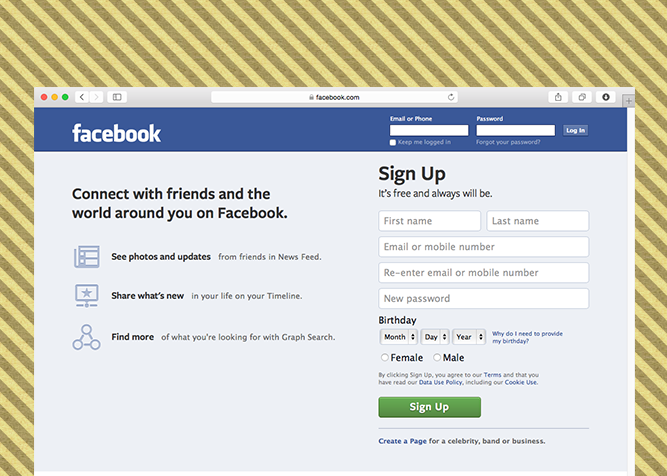
管理者として参加しているFacebookページで、自分の管理者権限を削除する方法を調べたのでメモします。
やりかた
では、さっそく手順を書いていきます。
PC・Macでの手順
- ブラウザからFacebookにログインした状態で管理しているFacebookページを開き、上部に表示されるメニューの「設定」をクリックします。
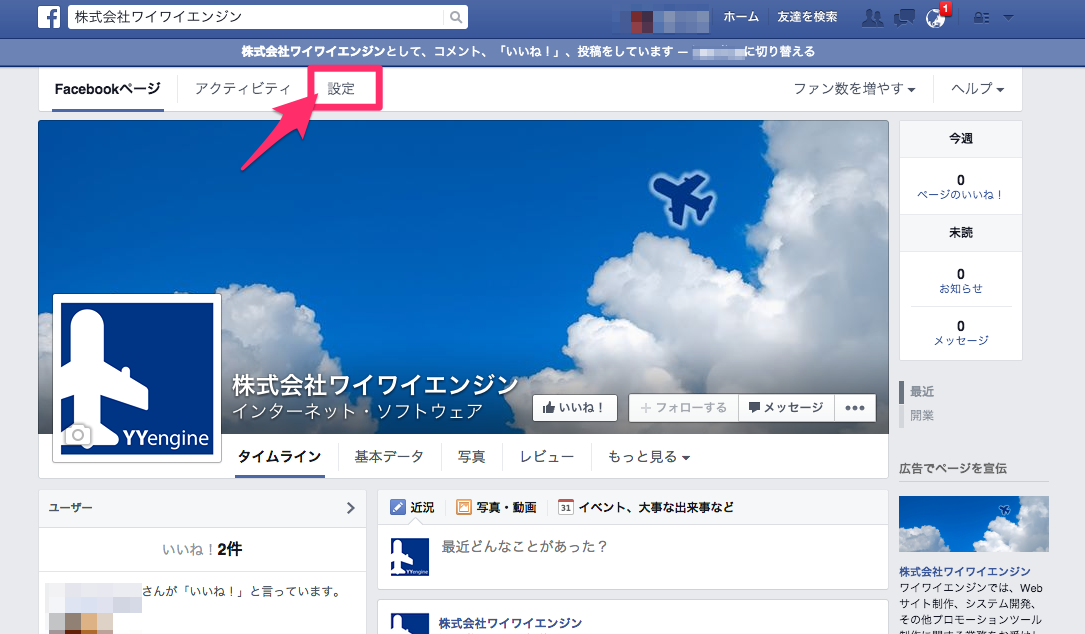
- 次に、「設定」ページの左側にあるメニューの「ページの役割」をクリックして開いたページで、自分の名前の横にある「×」をクリック。
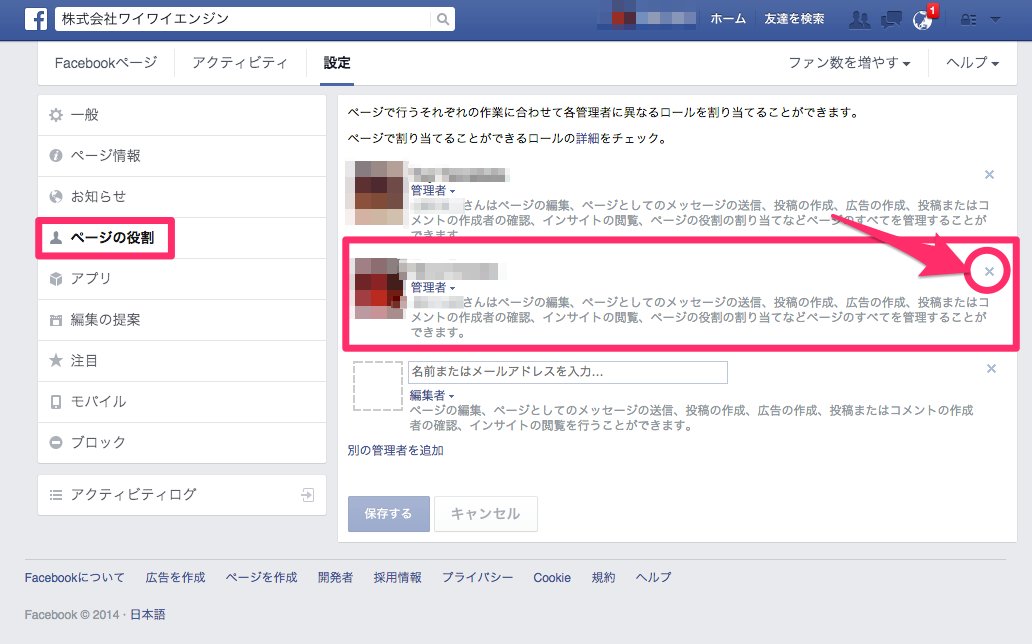
- すると、画面の下のほうに「[保存]をクリックして変更を適用してください」と表示されるので、その下の「保存する」ボタンをクリックします。
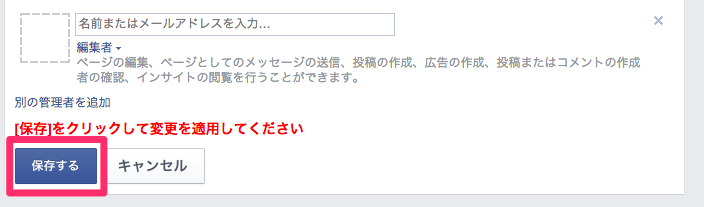
- 確認のためにパスワードを聞かれるので、Facebookのログインパスワードを入力します。

以上です。
iPhoneでの手順
ちなみに、iPhoneでは、こんなかんじでできます。
- 管理者アカウントでログインした状態でFacebookページを開き、「その他」をタップ。
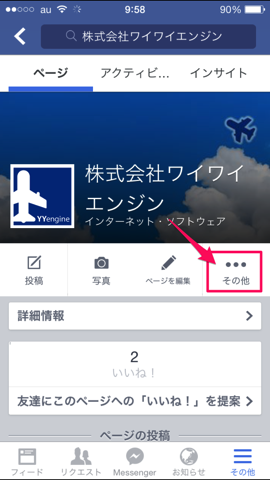
- メニューが出てくるので、「ページの役割の管理」をタップ。
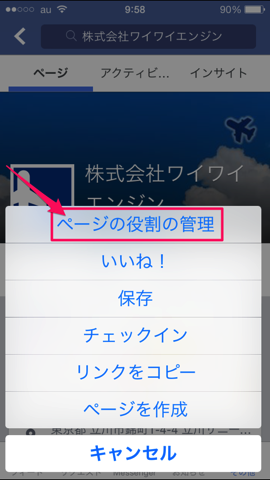
- 「現在の管理者」が一覧で表示されるので、自分の名前の横にあるアイコンをタップ。
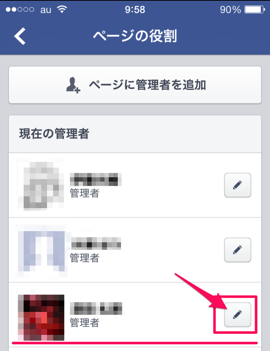
- 開いた「管理者の編集」画面の一番下にある「削除」ボタンをタップ。
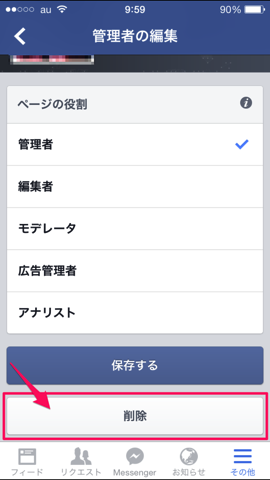
以上で、完了です。
ひとこと
ホームページの新規制作やリニューアルをご依頼いただいたときに、一緒にFacebookページを新規でつくることが多いのですが、運用を担当しない場合にずっと管理者権限を持っているのはちょっと落ち着かなかったり、管理者で入っているページが増えてくると通知もどんどん増えてくるので、時々こんなかんじで整理させていただいております。
それにしても、Facebook、私自身はあんまり使ってないせいもあるのですが、たまにひらくとメニューの位置とかが変わっていて、なにがどこにあるのかわからなくなりますね…。